Содержание
Как запустить старые DOS-программы на Windows 7-8-10Найденные на просторах Интернет и подтвержденные не разСоветыЕсли используется 32-разрядная версияWindows, можно запустить программу DOS, выбрав соответствующий *.com файл. Если запуск происходит впервые из Windows 7 и выше, вероятно, будет предложено установить компонент под названием NTVDM — нажмите кнопку Установить этот компонент: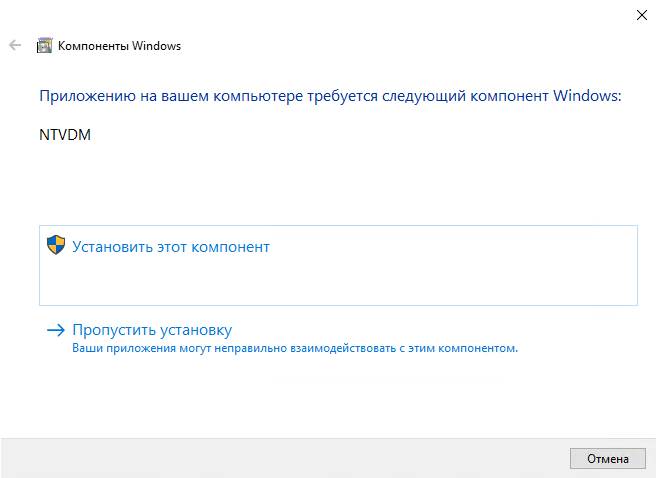
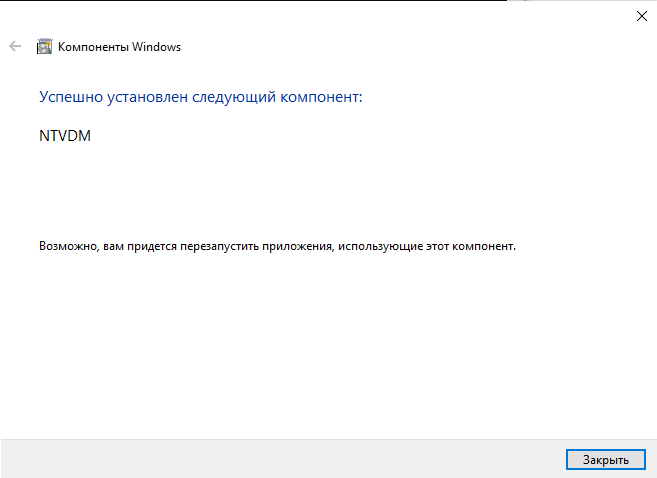
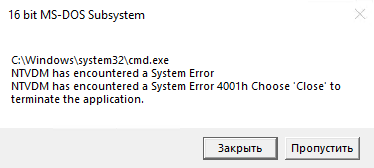
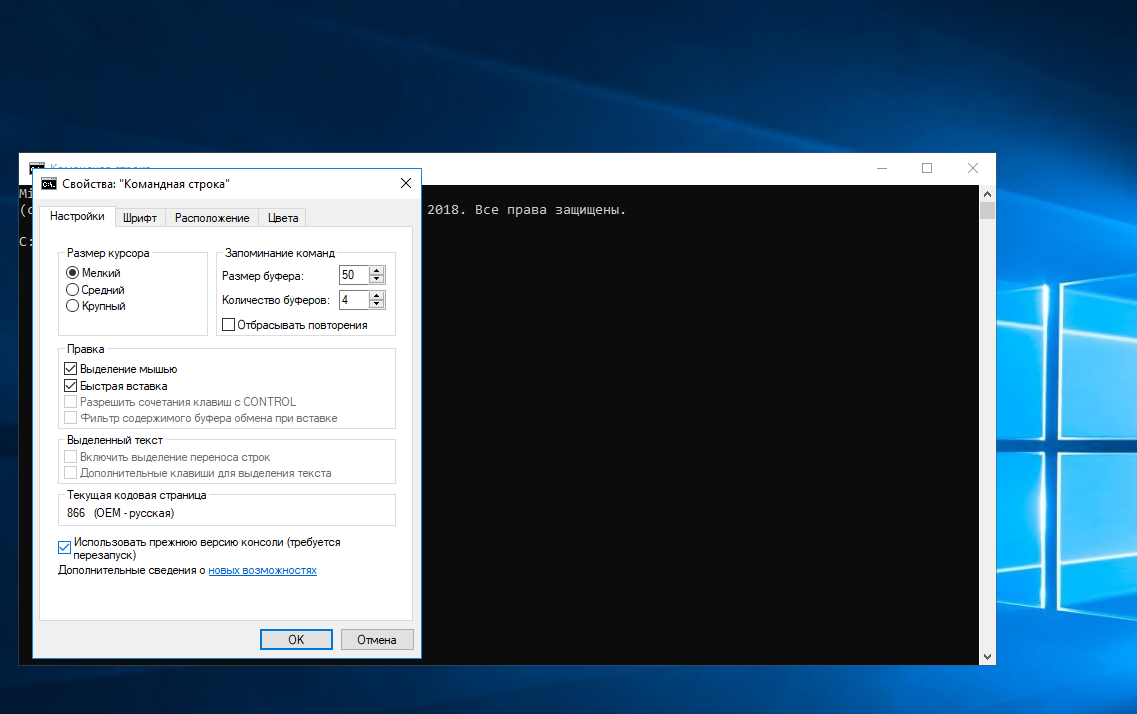
AUTOEXEC.NT: @echo off REM AUTOEXEC.BAT is not used to initialize the MS-DOS environment. REM AUTOEXEC.NT is used to initialize the MS-DOS environment unless a REM different startup file is specified in an application's PIF. REM Файл AUTOEXEC.BAT не используется для инициализации среды MS-DOS. REM Для инициализации среды MS-DOS используется файл AUTOEXEC.NT, REM если не указан другой файл инициализации в PIF-файле приложения. REM Install CD ROM extensions REM Установка расширений для поддержки CD ROM lh %SystemRoot%system32mscdexnt.exe REM Install network redirector (load before dosx.exe) REM Установка сетевого редиректора (загружается перед dosx.exe) lh %SystemRoot%system32redir REM Install DPMI support REM Установка поддержки DPMI lh %SystemRoot%system32dosx REM The following line enables Sound Blaster 2.0 support on NTVDM. REM The command for setting the BLASTER environment is as follows: REM SET BLASTER=A220 I5 D1 P330 REM where: REM A specifies the sound blaster's base I/O port REM I specifies the interrupt request line REM D specifies the 8-bit DMA channel REM P specifies the MPU-401 base I/O port REM T specifies the type of sound blaster card REM 1 - Sound Blaster 1.5 REM 2 - Sound Blaster Pro I REM 3 - Sound Blaster 2.0 REM 4 - Sound Blaster Pro II REM 6 - SOund Blaster 16/AWE 32/32/64 REM REM The default value is A220 I5 D1 T3 and P330. If any of the switches is REM left unspecified, the default value will be used. (NOTE, since all the REM ports are virtualized, the information provided here does not have to REM match the real hardware setting.) REM NTVDM supports Sound Blaster 2.0 only. REM The T switch must be set to 3, if specified. REM REM Установка поддержки Sound Blaster 2.0 на NTVDM. REM Используется следующий синтаксис для команды настройки BLASTER: REM SET BLASTER=A220 I5 D1 P330 REM где: REM A задает базовый порт ввода-вывода для Sound Blaster REM I задает номер прерывания REM D задает 8-битный DMA-канал REM P задает базовый порт ввода-вывода для MPU-401 REM T задает тип карты Sound Blaster: REM 1 - Sound Blaster 1.5 REM 2 - Sound Blaster Pro I REM 3 - Sound Blaster 2.0 REM 4 - Sound Blaster Pro II REM 6 - SOund Blaster 16/AWE 32/32/64 REM REM По умолчанию используются значения A220 I5 D1 T3 и P330. Если некоторые REM из ключей не будут заданы, они получат значения по умолчанию. REM (Примечание: поскольку все порты виртуальные, введенные значения REM не обязаны совпадать с реальными параметрами оборудования.) REM NTVDM поддерживает только Sound Blaster 2.0 REM Параметр T, если указан, должен быть равен 3. SET BLASTER=A220 I5 D1 P330 T3 REM To disable the sound blaster 2.0 support on NTVDM, specify an invalid REM SB base I/O port address. For example: REM SET BLASTER=A0 REM REM Чтобы отключить поддержку Sound Blaster 2.0 на NTVDM, следует указать REM недопустимое значение для бвзового порта ввода-вывода SB, например: REM SET BLASTER=A0 rem x:keybrk-866.com lh %SystemRoot%system32kb16.com ru,866 set temp=c:windowstemp set clipper=f:250 CONFIG.SYS: REM Windows MS-DOS Startup File REM CONFIG.SYS vs CONFIG.NT REM CONFIG.SYS is not used to initialize the MS-DOS environment. REM CONFIG.NT is used to initialize the MS-DOS environment unless a REM different startup file is specified in an application's PIF. REM REM ECHOCONFIG REM By default, no information is displayed when the MS-DOS environment REM is initialized. To display CONFIG.NT/AUTOEXEC.NT information, add REM the command echoconfig to CONFIG.NT or other startup file. REM REM NTCMDPROMPT REM When you return to the command prompt from a TSR or while running an REM MS-DOS-based application, Windows runs COMMAND.COM. This allows the REM TSR to remain active. To run CMD.EXE, the Windows command prompt, REM rather than COMMAND.COM, add the command ntcmdprompt to CONFIG.NT or REM other startup file. REM REM DOSONLY REM By default, you can start any type of application when running REM COMMAND.COM. If you start an application other than an MS-DOS-based REM application, any running TSR may be disrupted. To ensure that only REM MS-DOS-based applications can be started, add the command dosonly to REM CONFIG.NT or other startup file. REM REM EMM REM You can use EMM command line to configure EMM(Expanded Memory Manager). REM The syntax is: REM REM EMM = [A=AltRegSets] [B=BaseSegment] [RAM] REM REM AltRegSets REM specifies the total Alternative Mapping Register Sets you REM want the system to support. 1 <= AltRegSets <= 255. The REM default value is 8. REM BaseSegment REM specifies the starting segment address in the Dos conventional REM memory you want the system to allocate for EMM page frames. REM The value must be given in Hexdecimal. REM 0x1000 <= BaseSegment <= 0x4000. The value is rounded down to REM 16KB boundary. The default value is 0x4000 REM RAM REM specifies that the system should only allocate 64Kb address REM space from the Upper Memory Block(UMB) area for EMM page frames REM and leave the rests(if available) to be used by DOS to support REM loadhigh and devicehigh commands. The system, by default, would REM allocate all possible and available UMB for page frames. REM REM The EMM size is determined by pif file(either the one associated REM with your application or _default.pif). If the size from PIF file REM is zero, EMM will be disabled and the EMM line will be ignored. REM REM - - - REM REM Файл CONFIG.SYS более не используется для инициализации среды MS-DOS. REM Для инициализации среды MS-DOS используется файл CONFIG.NT, REM если не указан другой файл инициализации в PIF-файле приложения. REM REM ECHOCONFIG REM По умолчанию при инициализации среды MS-DOS на экран не выводится REM никакия информация. Для того, чтобы команды CONFIG.NT/AUTOEXEC.NT REM выводились на экран, нужно добавить команду ECHOCONFIG REM к файлу CONFIG.NT или другому стартовому файлу настройки. REM REM NTCMDPROMPT REM При вызове интерпретатора команд из резидентной программы (TSR) REM или во время выполнения иного DOS-приложения, REM Windows запускает COMMAND.COM. REM Это позволяет запущенной резидентной программе (TSR) оставаться REM активной. Для того, чтобы запускался CMD.EXE (интерпретатор командных REM строк Windows), а не COMMAND.COM, нужно добавить команду NTCMDPROMPT REM к файлу CONFIG.NT или другому стартовому файлу настройки. REM REM DOSONLY REM По умолчанию разрешается запускать с помощью интерпретатора командных REM строк COMMAND.COM любые приложения. Однако, если вы запустите приложение, REM не являющееся DOS-приложением, то все выполняющиеся в настоящий момент REM резидентные программы (TSR) могут быть остановлены. Для того, чтобы REM разрешить запуск только DOS-приложеений, нужно добавить команду DOSONLY REM к файлу CONFIG.NT или другому стартовому файлу настройки. REM REM EMM REM Можно использовать команду EMM REM для настройки диспетчера отображаемой памяти (Expanded Memory Manager). REM Синтаксис этой команды: REM REM EMM = [A=AltRegSets] [B=BaseSegment] [RAM] REM REM AltRegSets REM задает общее количество альтернативных наборов регистров REM (Alternative Mapping Register Sets), которые должна поддерживать REM система. Допустимый диапазон значений: 1 <= AltRegSets <= 255. REM Значение, принимаемое по умолчанию: 8. REM BaseSegment REM задает адрес начального сегмента в обычной памяти DOS, который REM система должна использовать для размещения страниц EMM. REM Значение должно быть задано в шестнадцатеричном формате. REM Допустимый диапазон значений: 0x1000 <= BaseSegment <= 0x4000. REM Значение округляется до кратного 16 Kбайт. REM Значение, принимаемое по умолчанию: 0x4000. REM RAM REM указывает, что система должна распределить только 64 Кбайт из REM области UMB (Upper Memory Block) для буфера страниц EMM и оставить REM остальное место (если таковое имеется) для использования DOS, REM чтобы обеспечить поддержку команд LOADHIGH и DEVICEHIGH. REM По умолчанию система использует всю доступную память из REM области UMB (Upper Memory Block) для буфера страниц EMM. REM REM Размер EMM указывается в PIF-файле (либо в специальном PIF-файле, REM использующемся для данного приложения, либо в файле _default.pif). REM Если в PIF-файле в качестве размера EMM задан нуль, то EMM не REM используется и строка EMM в файле настройки DOS игнорируется. REM dos=high, umb device=%SystemRoot%system32himem.sys lastdrive=z buffers=50 files=250 MEMLIMIT = 10, 4096, 8192 device=%SystemRoot%system32haspdos.sys
Может быть, вас посещают приступы ностальгии, когда вы вспоминаете сражения в Doom, где вы боролись с силами ада только лишь с пилой и дробовиком, или же скучаете по такому простому и удобному в использовании текстовому процессору, как Microsoft Word 5.0, в котором ещё не было этой назойливой проверки орфографии.
В таком случае вы, наверное, огорчитесь, узнав, что Windows 10 не поддерживает многие классические DOS-программы. В большинстве случаев, если вы попытаетесь запустить старую версию программы, то вам, скорее всего, будет выведено сообщение об ошибке.
К счастью, бесплатная программа-эмулятор DOSBox с открытым исходным кодом создает DOS-окружение, в котором можно запустить старые игры и программы, чтобы вспомнить свои лучшие деньки!
Данное руководство поможет вам в поиске старых игр и позволит узнать, как можно загрузить и установить DOSBox в вашей системе.
Поиск старого программного обеспечения
Если вы открыли данное руководство, то вы, скорее всего, хотите найти какую-то определенную игру или программу, диск с которой у вас не сохранился.
Как правило, крупные веб-сайты наподобие Amazon и eBay предоставляют широкий выбор ретро-игр на дискетах и компакт-дисках.
Также некоторые вебсайты предлагают так называемое «Abandonware» – программное обеспечение, которое больше не поддерживается производителем, либо компания-производитель которого больше не существует. Как правило, большая часть таких программ распространяется нелегально, так как по закону они не могут быть распространены без разрешения правообладателя.
Однако в интернет-архивах хранится огромное количество DOS-игр. Вебсайты также предлагают целую коллекцию старых MS-DOS приложений, многие из которых могут быть запущены даже в современных браузерах.
Копирование программных файлов
Откройте окно Проводника Windows и перейдите в папку, куда был установлен DOSBox. Например, C:Program Files (x86)DOSBox-0.74.
Правым щелчком мыши вызовите контекстное меню и создайте новую папку. Она будет использоваться для хранения ваших программ, поэтому дайте ей какое-нибудь узнаваемое и говорящее имя, например, «GAMES».
После этого скопируйте папку, в которой находится ваша игра или приложение, и перенесите её в только что созданную папку. Если нужная вам игра является файловым образом CD- или DVD-диска, вы также можете скопировать его в созданную в прошлом шаге папку.
Начало работы с DOSBox
Кликните по иконке DOSBox на рабочем столе вашего Windows 10.
Первым делом вам надо указать в программе местоположение вашей игры. Это можно сделать, к примеру, при помощи команды «mount»:
mountCGAMES
где «GAMES» – это название созданной ранее папки.
Чтобы запустить команду, кликните «Enter», после чего перейдите к виртуальному диску C, просто набрав:
C: Установка самой программы
Используйте команду DIR, чтобы увидеть список всех файлов, которые находятся в вашей папке. Процесс установки и запуска приложения или игры на разных девайсах может проходить по-разному, поэтому ищите пакетные файлы (BAT) или исполнимые программы (EXE).
Скорее всего, вы увидите файл с названием SETUP.EXE. Чтобы его запустить, просто кликните на опцию «Начать установку».
Если же в папке есть только файловый образ системы, то вам нужно самостоятельно провести установку, используя команду «imgmount»:
imgmountDREDALERT.ISO
После этого вы можете перейти к виртуальному диску «D:» при помощи:
D:
Не забудьте про команду «DIR», которая может помочь вам найти список файлов и тем самым облегчить поиск установочного файла.
Создание образа файла дискеты
Быть может, ваша программа настолько «ретро», что хранится на дискете. В таком случае создание загрузочного модуля с её содержимым, скорее всего, станет наиболее простым способом загрузить вашу дискету. После этого необходимо будет выполнить установку по той же схеме, как и в случае с файловым образом системы.
Существуют специальные программы, которые позволяют перенести дисковый образ файла в систему Windows. К ним относятся WinImage и MagicISO Maker.
Как только вы перенесли дисковый образ вашей дискеты в папку «GAMES», выполните установку при помощи команды «imgmount»:
imgmount A image_1 -t floppy Запуск программы
Когда будет закончена установка, вы, скорее всего, будете автоматически перенаправлены к только что установленному файлу. Если этого не произойдет, то используйте команду «cd», чтобы перейти в папку, которую вы указали при подтверждении установки.
Запуск приложения или игры выполняется таким же образом, как и сама установка. Просто используйте «DIR» для того, чтобы вывести на экран список файлов, после чего выберите файл с расширением .exe.
Если во время запуска игры вы увидите, что со скоростью что-то не так, используйте Ctrl + F11 и Ctrl + F12 для снижения скорости и ее повышения соответственно.
Вы можете также сделать скриншот ваших достижений. Он будет сохранен в C:UsersyourusernameAppDataLocalDOSBoxcapture.
Включите протокол IPX
Для работы режима мультиплеера в некоторых старых играх необходимо включение протокола IPX (протокол обмена межсетевыми пакетами). В DOSBox есть специальная программа-эмулятор, которая позволяет нескольким людям в той же сети играть в многопользовательском режиме, используя датаграммный транспортный протокол (UDP).
Для использования данного режима необходимо включить протокол IPX в конфигурационном файле DOSBox с расширением .conf.
Если программа запущена – закройте её и при помощи файлового проводника перейдите к:
C:UsersyourusernameAppDataLocalDOSBox
Щелкнув правой кнопкой мыши по файлу, кликните на опцию «Открыть при помощи», после чего нажмите «Другие приложения» и выберите «Блокнот».
Удерживая Ctrl + F, введите «ipx», чтобы найти опцию, которая отвечает за многопользовательский режим. Измените «ipx=false» на «ipx=true».
Start IPX Server
После того, как вы включили протокол IPX в конфигурационном файле программы, откройте DOSBox, кликнув два раза по ярлыку на рабочем столе.
Теперь вы можете подключиться к IPX-серверу, что позволит вам установить связь с другими пользователями локальной сети. Для этого введите команду:
ipxnet start server e.g. ipxnet start server 19955 На этом шаге Брандмауэр Windows может вывести сообщение с предупреждением об угрозе. В таком случае нажмите «Разрешить доступ», чтобы переключиться в многопользовательский режим.
Предложите другим пользователям вашей сети открыть DOSBox и ввести следующую команду, чтобы подключиться к вам:
ipxnet connect <your> ipxnet connect 192.168.1.87 19955 </your>А теперь можно и поиграть!
Установка удобного внешнего интерфейса для DOSBox
Хоть программа DOSBox может быть крайне удобной и полезной, но когда вам приходится вводить определенные команды каждый раз, когда хочется поиграть, это становится несколько утомительным и может убить всякое желание окунуться в прошлое. Чтобы этого не произошло, существует несколько графических интерфейсов для DOSBox, которые несколько облегчают данный процесс. DGBL (DOSBox Game Launcher) – один из таких интерфейсов. Он позволяет создать и сохранить настройки профиля для тех игр, которые вы уже установили, так что вы можете просто запустить игру, не мучаясь с переходами и введением утомляющих команд.
Многие из подобных программ до сих пор находятся в процессе разработки, поэтому перед установкой обязательно создайте резервные копии файлов. Если вы решите установить DGBL, то после загрузки вам нужно будет извлечь ZIP-файлы и запустить файл «launch.exe».
Источник
Рубрики:
<label>Оценка публикации </label>Всего голосов: 3
Как использовать vDOS для запуска старых программ DOS на Windows 10
Запуск старого программного обеспечения на Windows 10 может оказаться нетривиальной задачей. Программа vDos упрощает этот процесс.
Что такое vDos?
Чтобы запустить старые программы DOS на более новых платформах Windows, используется виртуальная машина DOS (NTVDM). 32-разрядная версия Windows 10 включает в себя это, но 64-разрядная – нет. Вместо этого, пользователи Windows увидят всплывающее предупреждение о том, что программы DOS не могут быть запущены.
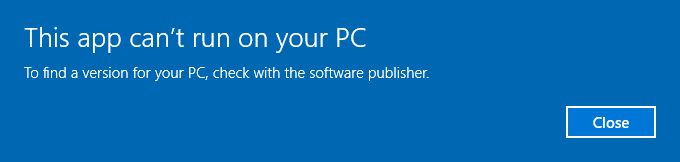
vDos — это эмулятор DOS от сторонних разработчиков, который заменяет собственную технологию Windows NTVDM. Когда вы запускаете программное обеспечение DOS через vDos, оно загружается в собственное окно с поддержкой сети и принтеров, доступом к буферу обмена и прямым доступом к системным файлам.
Как установить vDos
Перейдите на страницу vDos и загрузите программу установки. Процесс установки прост — откройте программу установки и следуйте инструкциям.
Убедитесь, что вы разрешаете vDos обновлять и устанавливать исправления к самой последней версии программы во время установки.
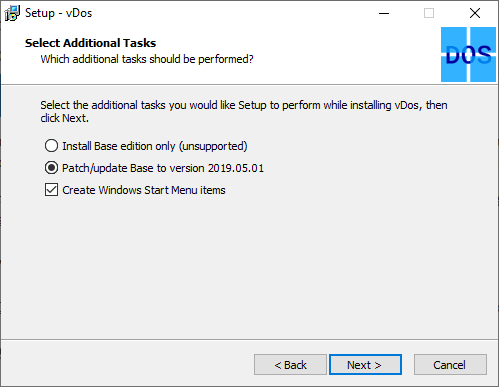
vDos поставляется с тестовой версией DataPerfect, старого инструмента базы данных DOS. Исходный конфигурационный файл автоматически загрузится при запуске DataPerfect.
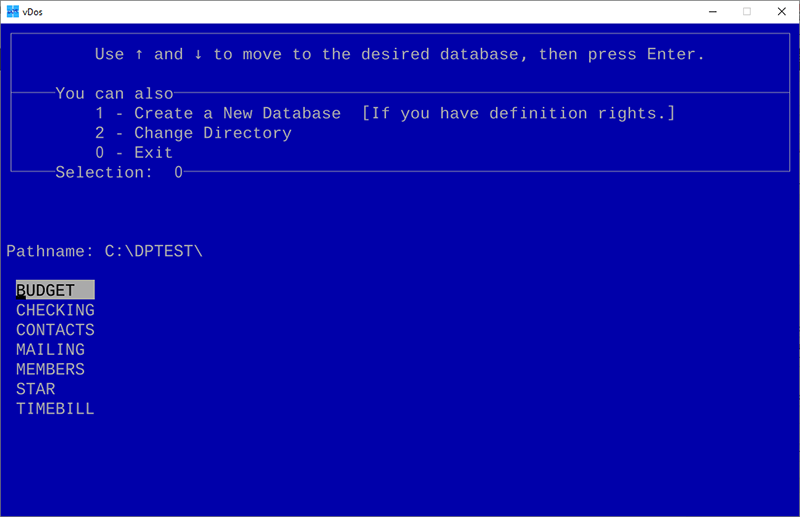
Если vDos работает правильно, закройте окно теста и перейдите в папку установки vDos (обычно “C:vDos”).
Откройте файл autoexec.txt и перед тем, как сохранять и закрывать его, удалите все содержимое.
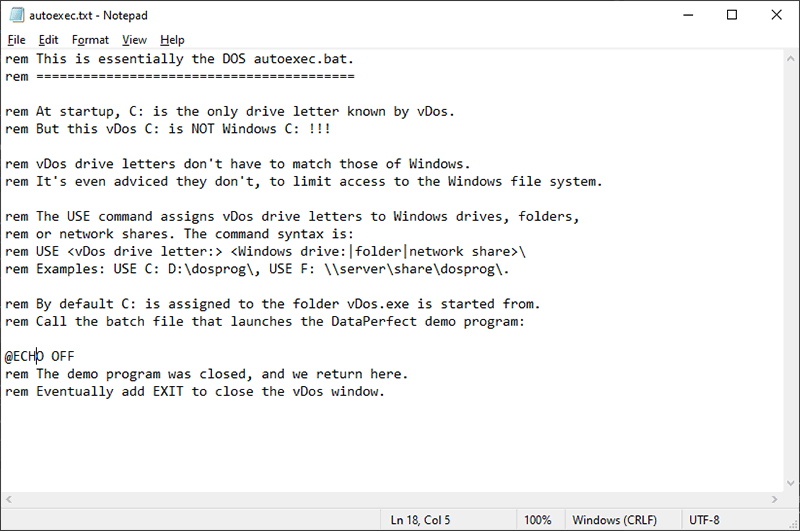
Откройте vDos снова, и вы увидите типичный запрос DOS “C:”. Отсюда вы можете запускать любое программное обеспечение DOS по своему усмотрению.
Если вы хотите настроить vDos дальше (например, включить поддержку печати или сети), в разделе FAQ vDos предлагаются рекомендации и инструкции, которые помогут вам.
Как использовать vDos
В сети доступен широкий выбор интересного программного обеспечения DOS — от текстовых веб-браузеров до инструментов редактирования графики.
Чтобы запустить программу, загрузите ее в каталог vDos (например, “C:vDos”). Этот каталог рассматривается как исходный каталог “C:”.
Используйте команду dir для отображения файлов в текущей папке, а затем команду cd и имя папки для перемещения в эту папку. Введите .. чтобы перейти в один каталог.
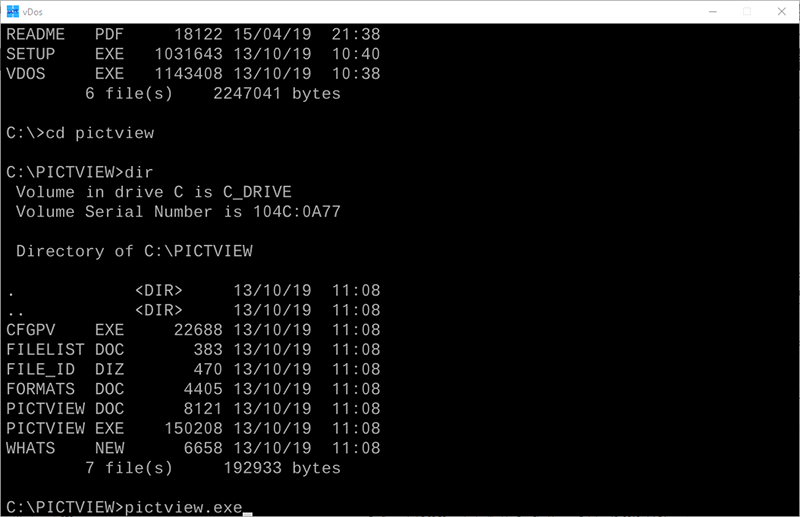
В запросе DOS “C:” введите имя файла EXE программного обеспечения DOS и нажмите enter. Программное обеспечение DOS загрузится в окне vDos, готовое к использованию.
Такие программы, как vDos, дают новую жизнь старому программному обеспечению, которое в противном случае было бы невозможно запустить.
Спасибо, что читаете! Подписывайтесь на мой канал в Telegram и Яндекс.Дзен. Только там последние обновления блога и новости мира информационных технологий. Также, читайте меня в социальных сетях: Facebook, Twitter, VK, OK.
Респект за пост! Спасибо за работу!
Хотите больше постов? Узнавать новости технологий? Читать обзоры на гаджеты? Для всего этого, а также для продвижения сайта, покупки нового дизайна и оплаты хостинга, мне необходима помощь от вас, преданные и благодарные читатели. Подробнее о донатах читайте на специальной странице.
На данный момент есть возможность стать патроном, чтобы ежемесячно поддерживать блог донатом, или воспользоваться Яндекс.Деньгами, WebMoney, QIWI и PayPal:
Спасибо! Все собранные средства будут пущены на развитие сайта. Поддержка проекта является подарком владельцу сайта.
Используемые источники:
- https://bga68.livejournal.com/411282.html
- https://www.kv.by/post/1053873-kak-zapustit-staruyu-dos-programmu-v-windows-10
- https://levashove.ru/use-vdos-run-dos-programs-windows/
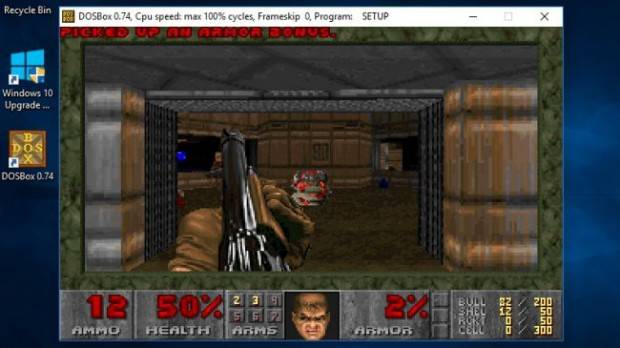
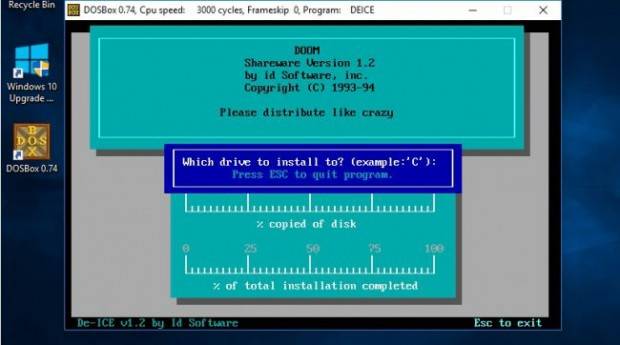
 Новый драйвер Creative X-Fi устраняет проблемы с Windows 10 1903 для многих карт X-Fi
Новый драйвер Creative X-Fi устраняет проблемы с Windows 10 1903 для многих карт X-Fi
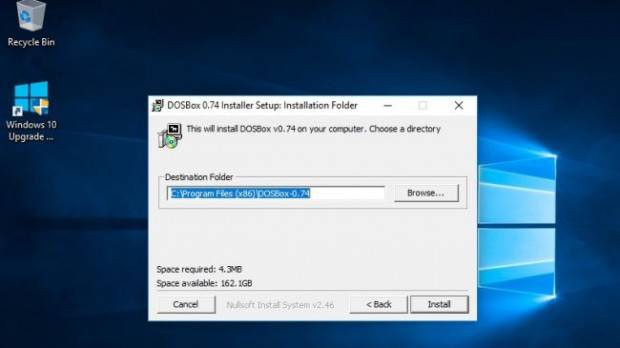

 Driver Scape
Driver Scape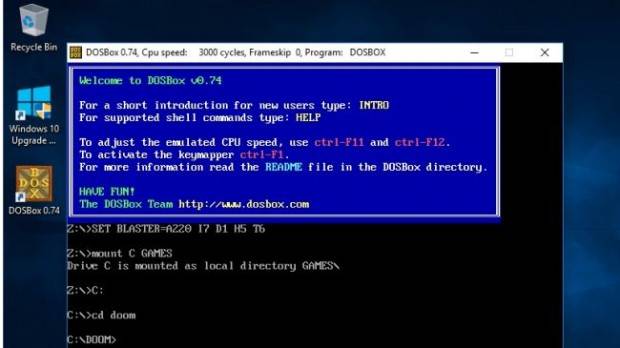


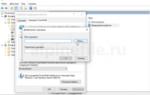 Воспроизведение звука при завершении работы в Windows 10
Воспроизведение звука при завершении работы в Windows 10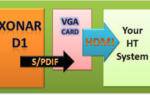 ASUS Xonar D1 драйверы
ASUS Xonar D1 драйверы Sound Forge для Windows 10 (32/64 bit)
Sound Forge для Windows 10 (32/64 bit) Скачать драйвер для Creative Audigy2 бесплатно
Скачать драйвер для Creative Audigy2 бесплатно